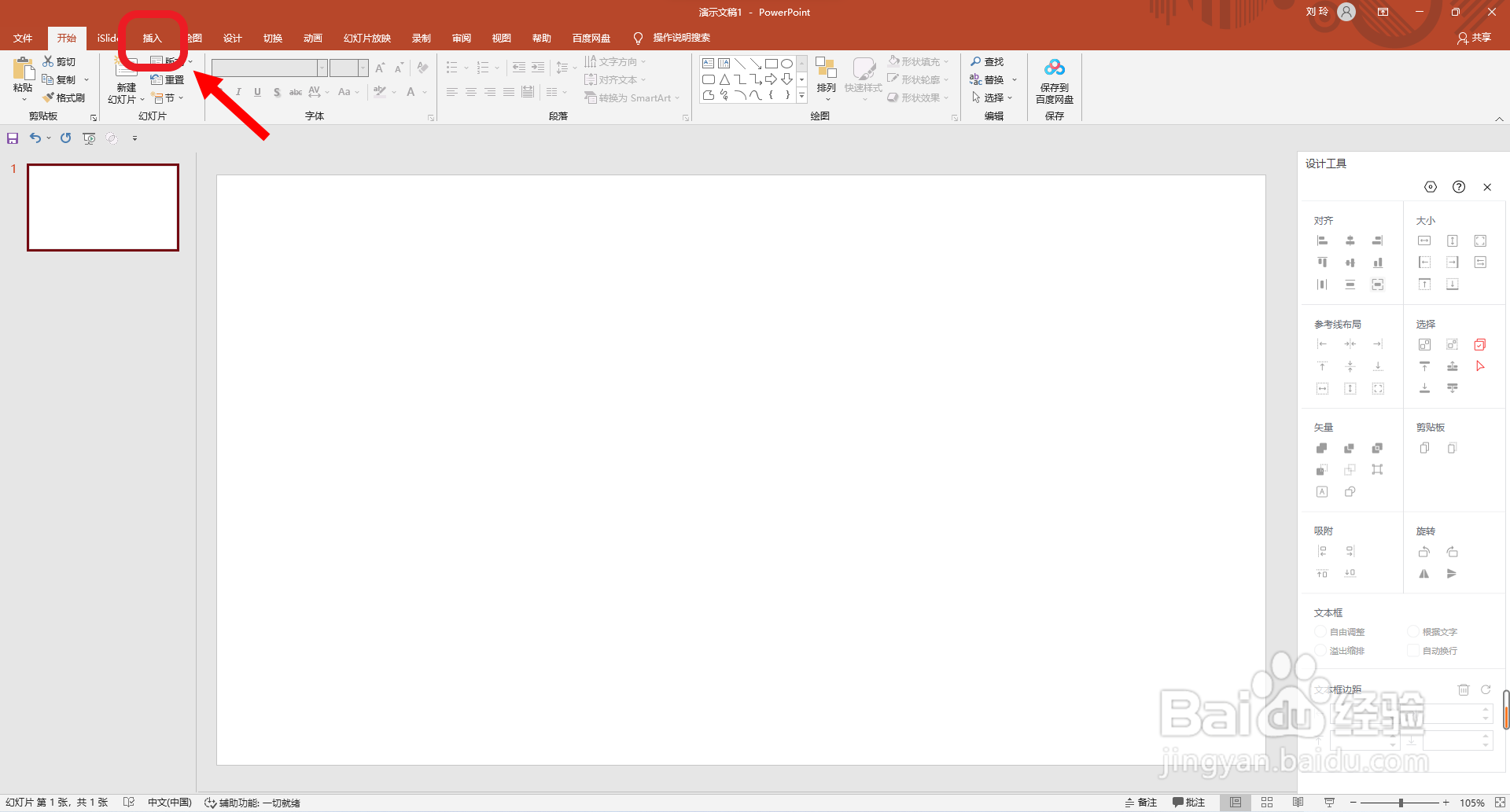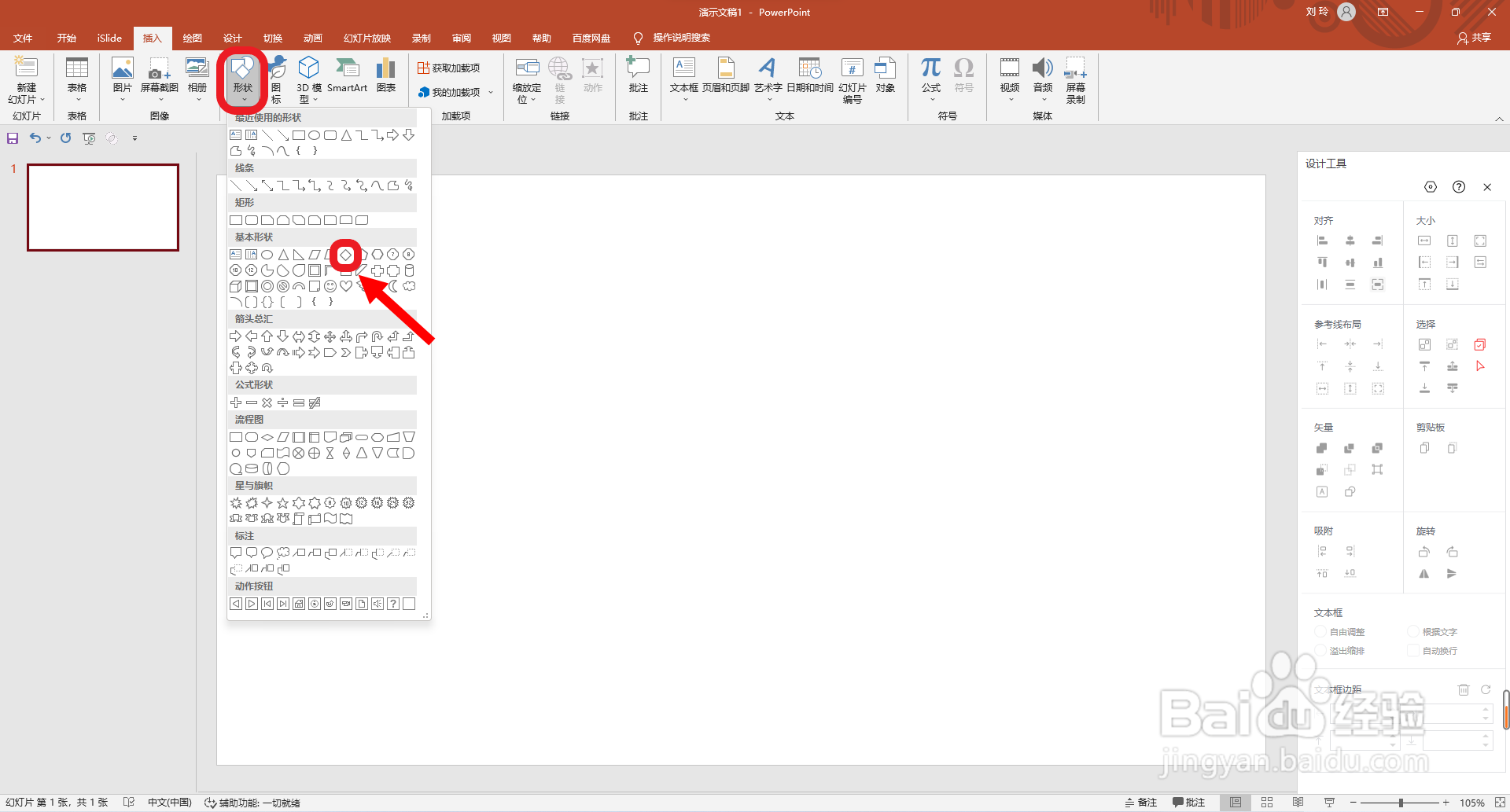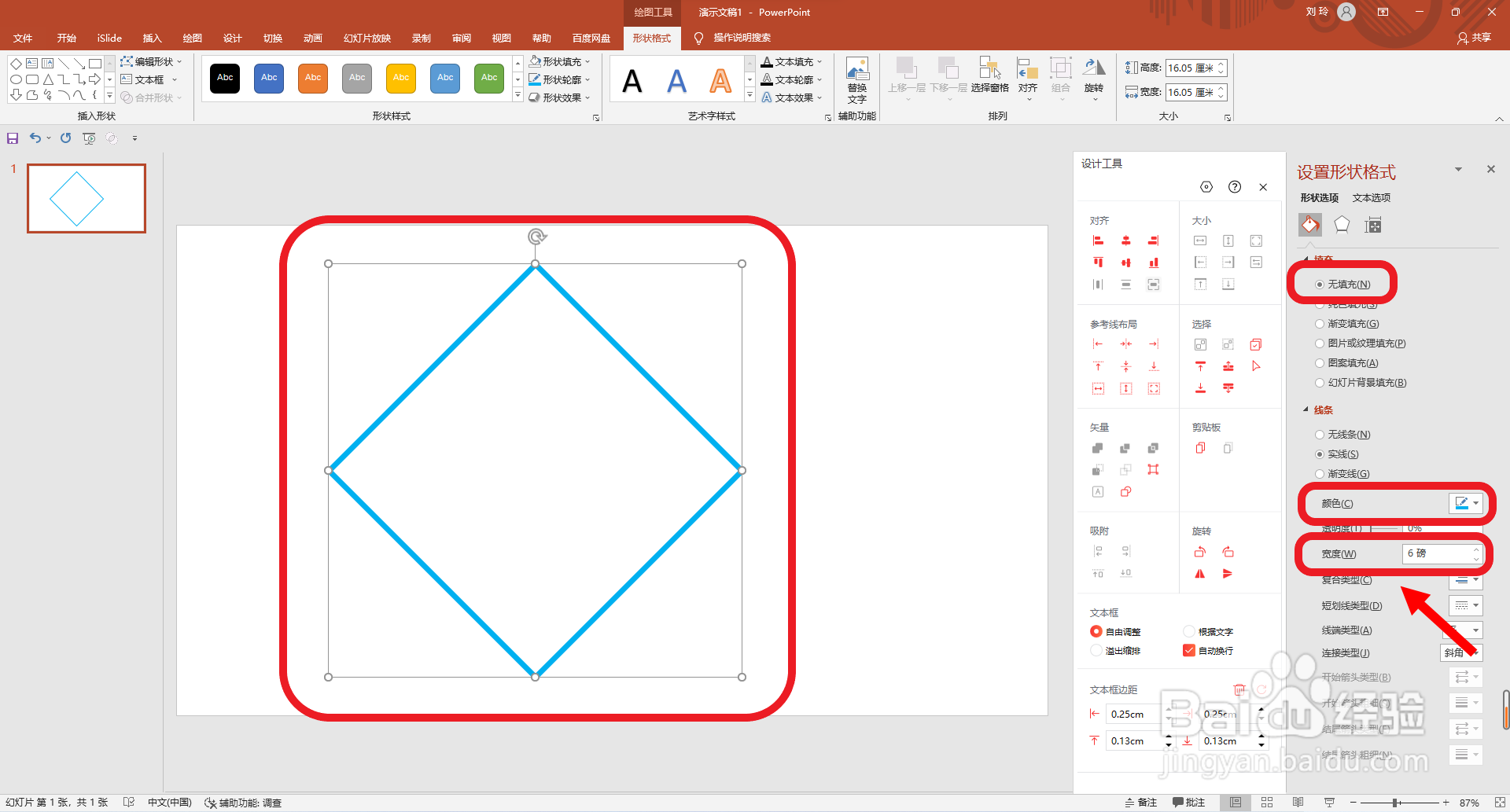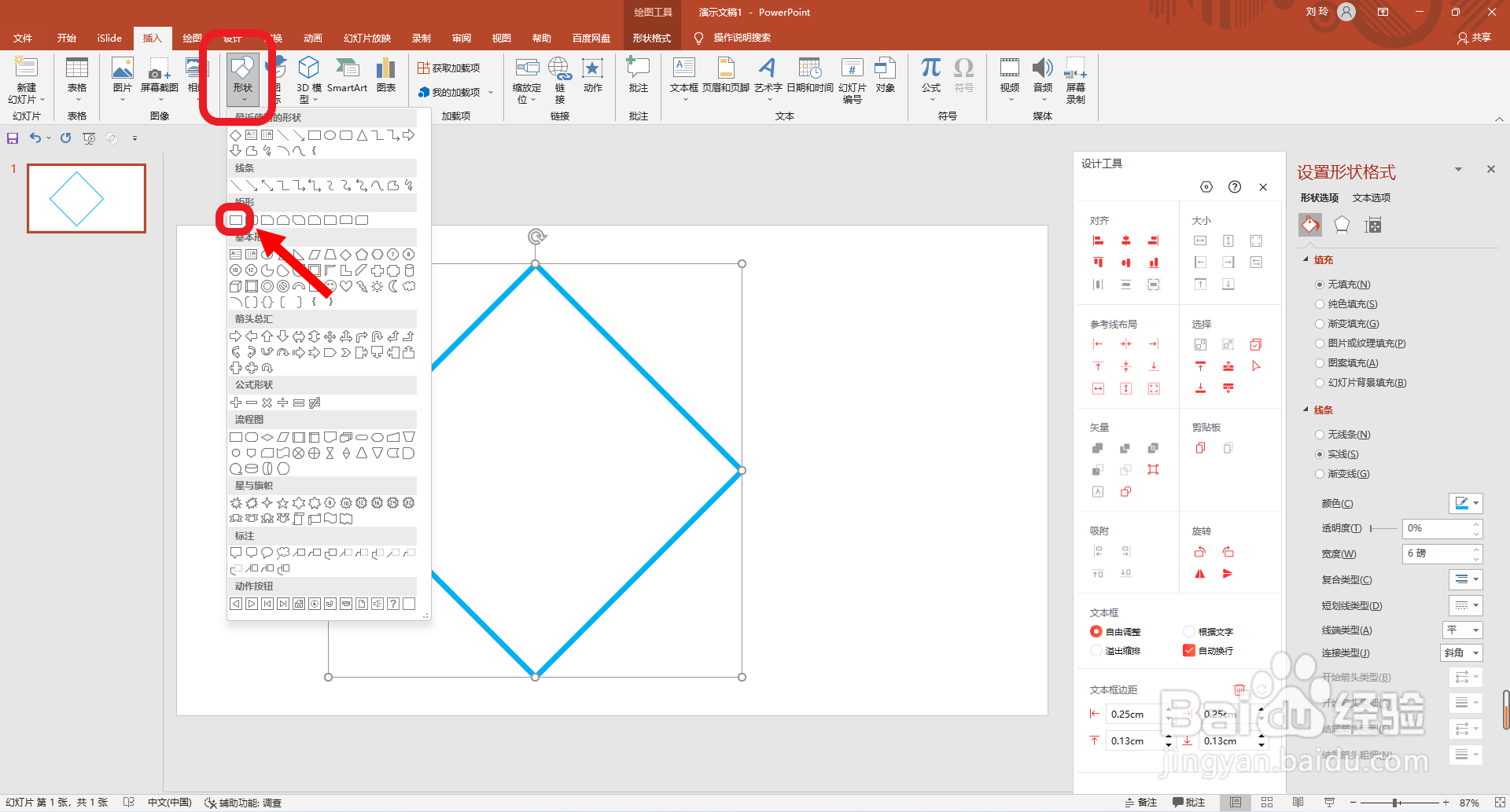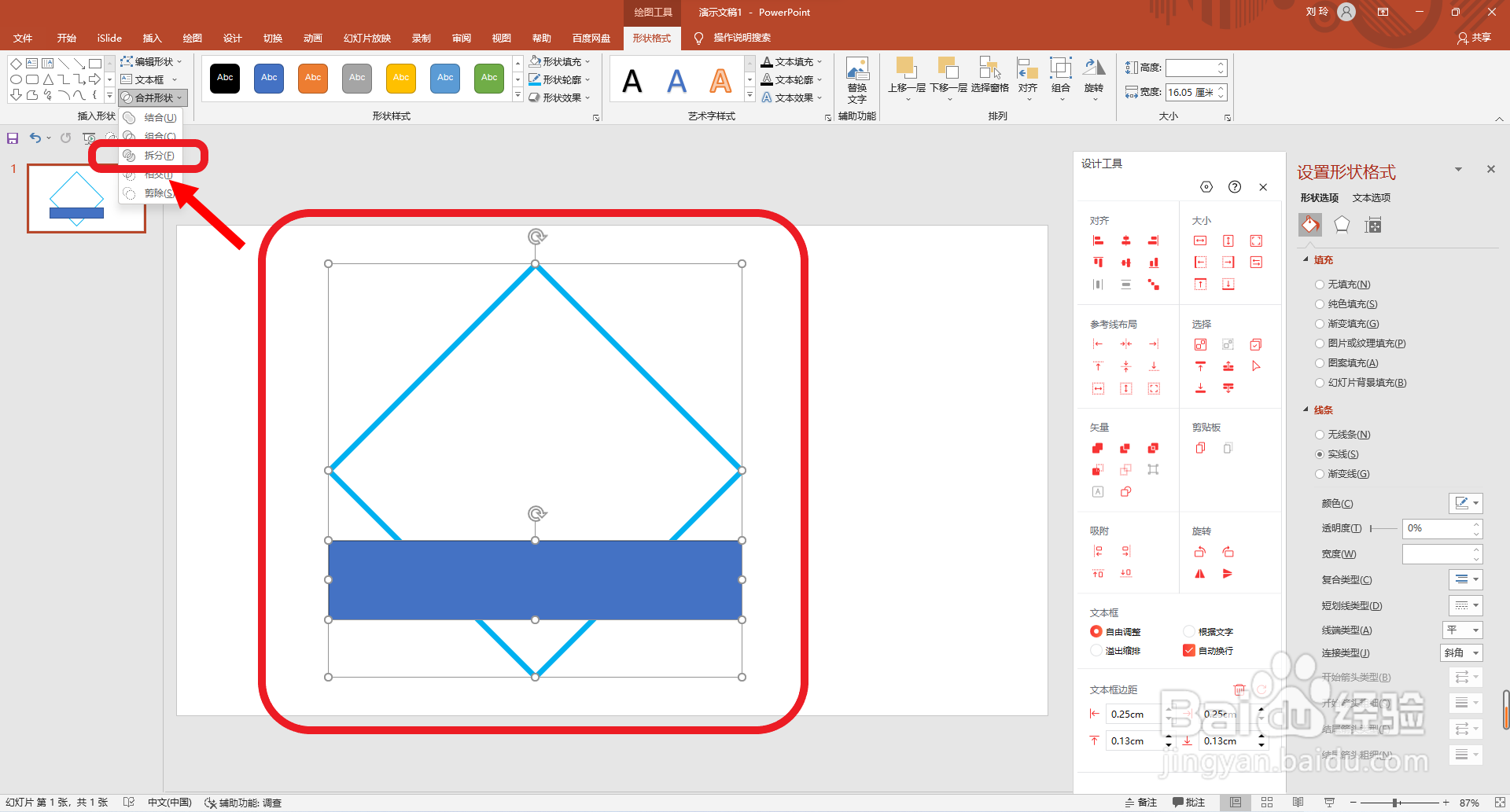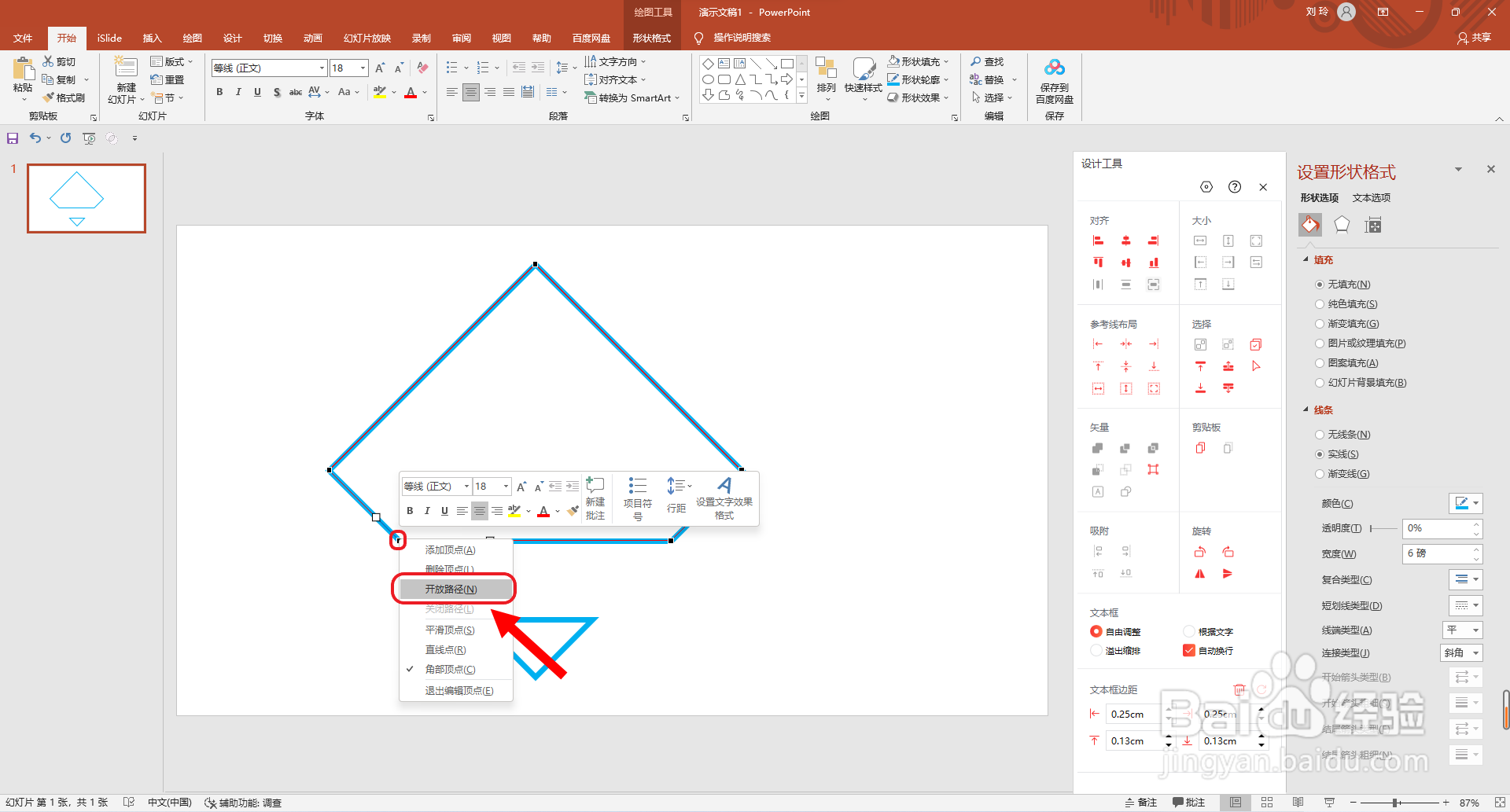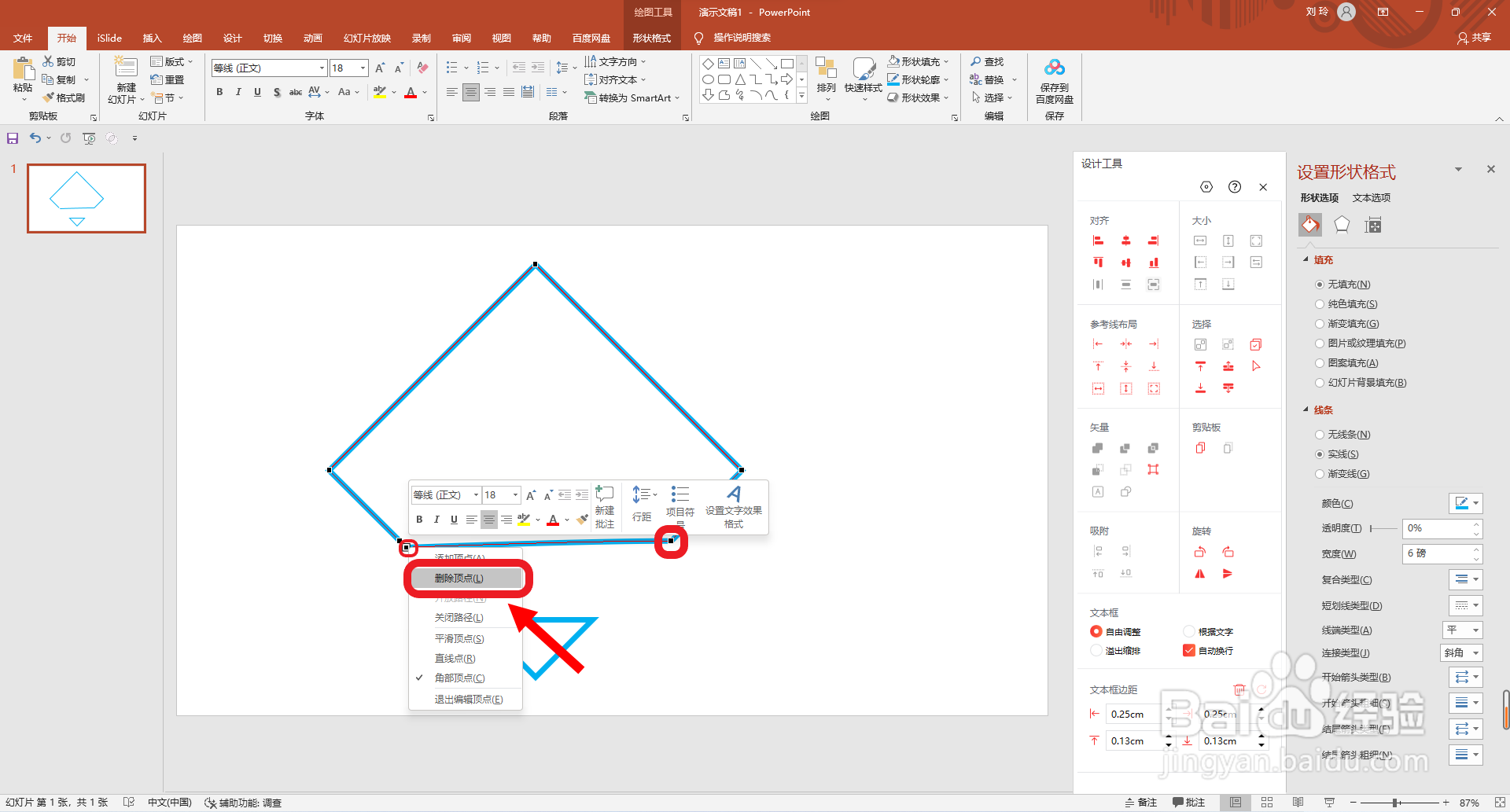1、首先点击打开ppt软件,点击选择“插入”主选项卡。
2、然后点击选择“形状”设置选项,点击“基本形状”分类中的“棱形”。
3、接着拖动鼠标绘制一个棱形,设置填充样式为无填充,形状轮廓颜色为蓝色,轮廓粗细设置为6磅。
4、然后再点击选择“形状”设置选项中的“矩形”。
5、接着再绘制一个矩形,点击选择全部形状,点击“合并形状”设置选项中的“拆分”。
6、然后再删除矩形部分,选择上部分的四边形,右击鼠标,点击选择“编辑顶点”。
7、接着再点击选择左下角的顶点,右击 鼠标,点击选择“开放路径”。
8、然后再点击删除下方的两个顶点。
9、最后用相同的方法删除下部分三角形的上方两个顶点。这样就绘制好了。